KK录像机全新版是一款免费提供各位用户使用的电脑视频录制软件,该软件能适用于多种不同类型的场景和行业,例如:游戏视频、在线视频、聊天视频、网络课件、操作教程等的录制都能通过使用KK录像机实现,除此之外,该软件还为用户提供了视频录制和剪辑一站式的服务,该软件能为用户提供剪辑视频、合并视频,为视频增加字幕、BGM等各种特效的操作!用户使用起来会更加方便快捷!

KK录像机添加水印方法
第一步:添加水印
到KK录像机免费版主界面 - 设置 - 添加水印,点【添加文字】或【添加图片】,粗略调整相关参数和位置,然后点【确定】。
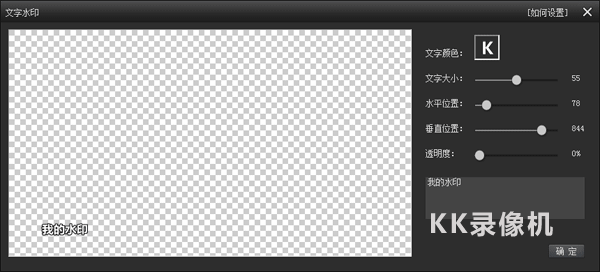
第二步:添加完成
水印添加完成界面如下,一个视频中还可以同时添加多个水印。
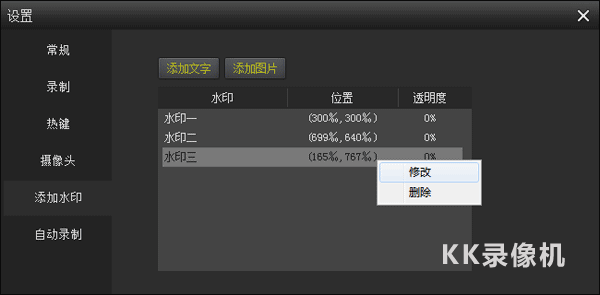
第三步:水印微调
添加水印后,先录制几秒钟视频测试下水印大小、位置等是否合适,如果不合适,再次点击添加的水印 - 修改,重新调整水印相关参数。
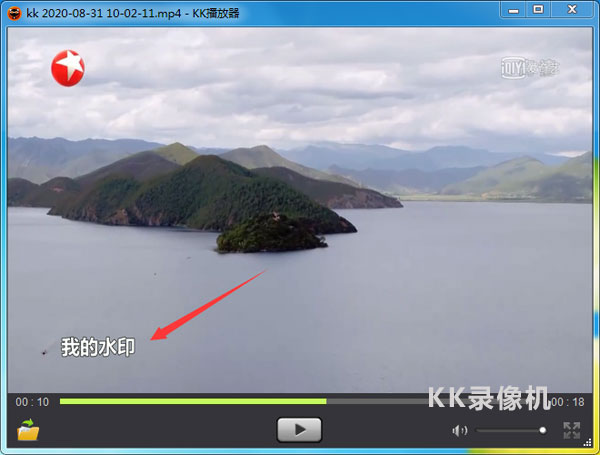
KK录像机录屏录声音方法
第一步:选择录音设备
1、KK录像机免费版主界面 - 设置 - 录制,录制电脑扬声器播放的声音或耳机里听到的声音勾选“录制电脑播放声”,录制自己讲话的声音勾选“录制麦克风”
2、如果依然有问题,建议更新声卡驱动
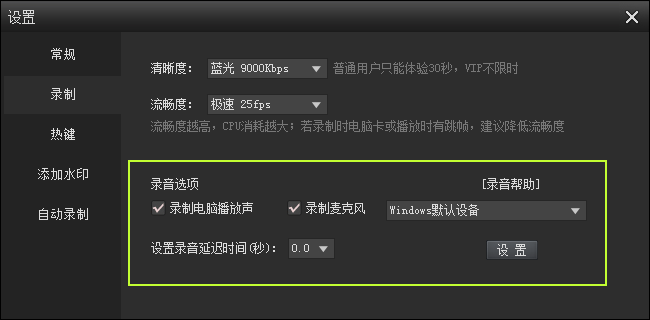
第二步:开始录音
开始录制后,声音波形条开始波动,说明有录到声音;波动越大,音量越大。如果没有波动,则没有声音,需要修改录音设置。
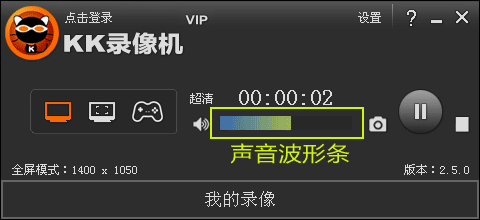
KK录像机使用方法
录制视频基础操作
第一步:准备录制
首先下载KK录像机官方版,运行打开。KK录像机针对不同的录制对象分为3种录制模式,开始录制前必须选择合适的录制模式。
全屏模式 / 区域模式
录制所有网页游戏和2D类游戏视频
录制优酷、爱奇艺、腾讯视频等网络在线视频
录制QQ视频、YY视频等聊天视频
录制电脑屏幕、网络课件、播放器视频、软件操作教程等
帧率模式
录制DirectX、OpenGL等3D类游戏视频
录制暴风影音、迅雷看看、快播、Windows Media Player等播放器播放的视频
第二步:录制开始-停止
a. 如果您选择的是全屏模式或区域模式,下方显示的1920x1080表示即将录制的视频尺寸,区域模式拖动黄色矩形边角可任意调节录制的视频范围。点击
按钮或按Alt+F9(默认)开始录制;再点击

按钮或按Alt+F9结束录制;在录制过程中如需暂停,点击

按钮,再次点击该按钮则继续录制。
注意事项
如果录制的视频播放时黑屏或一闪一闪,换用帧率模式。
如果没有录到目标内容,只录到内容后方的桌面时,KK-“设置”-“常规”,勾选“录制透明窗体”。
b. 如果您选择的是帧率模式,进入游戏,游戏左上角出现黄色帧率表示可以录制(部分游戏和播放器不显示帧率,但仍然可以录制)。录制操作与全屏模式相同。
第三步:查看视频
点击【我的录像】打开‘我的录像’对话框;双击视频文件或选中文件再点击
按钮即可播放视频;点击

按钮打开保存目录查看文件;点‘修改路径’可修改生成文件的保存路径。

KK录像机软件功能
视频修复
录屏过程中异常中断,修复后可正常播放。
超清录屏
超高清录制电脑屏幕,留住一切精彩!
硬件加速
录屏时电脑太卡,影响操作,开启硬件加速后录制更顺畅。
同步录音
录屏的同时录制麦克风和电脑声音
后期编辑
将录制的文件进行剪切、合并、添加字幕、背景音乐等操作
自动化录屏
电脑开机自动录屏、定时录屏分段录制等。
嵌入摄像头
将个人头像同步嵌入到录制的画面中。
添加水印
在录制的画面中添加文字、图片水印,打造专属创作。
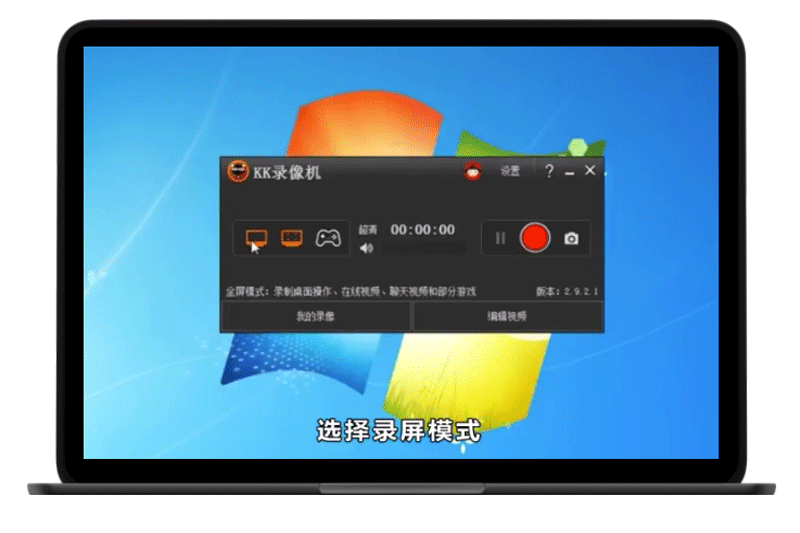
KK录像机软件特色
1、视频录制
录制2D、3D、网页游戏等游戏视频
录制优酷、酷6、土豆等网络在线视频
录制QQ视频、YY视频等聊天视频
录制电脑屏幕、网络课件、软件操作教程
2、视频制作
简单的视频剪辑、视频合并功能
傻瓜式的字幕添加功能
多段音乐自由插入
录制文件大小自由转换
3、视频上传
一键上传优酷,分享您的精彩
识别优酷超清、高清转码标准
允许上传其他各类视频网站
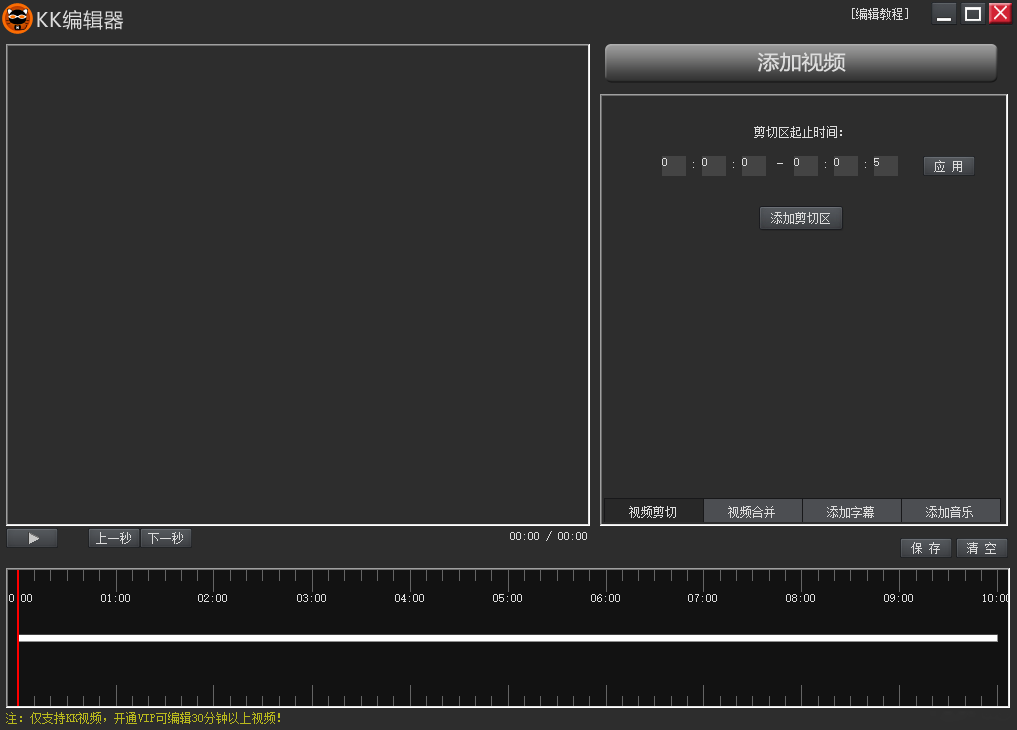
KK录像机更新日志
kk录像机 2.8.8.0
* 录制帧率增加60fps。
* 解决操作系统用户权限不够时无法录制的问题。
* 更新NVIDIA、Intel硬件加速SDK和H264编码库。
* 增加摄像头窗口热键控制开关。
* 设置中添加"关于软件"相关信息。
* 优化软件的部分界面。
kk录像机 2.8.7.1
* 增加摄像头录制功能。
* 优化水印设置,增加水印预览效果。
* 增加添加字幕时自动保存功能,异常退出后再添加字幕自动加载之前的字幕内容。
* 解决开通会员后编辑30分钟以上视频依然弹出提示的问题。
* 解决区域模式录制时,边框三角形出现在视频中的问题。
上一篇:OBS Studio中文版
下一篇:EV录屏电脑版




 360解压缩软件2023
360解压缩软件2023 看图王2345下载|2345看图王电脑版 v10.9官方免费版
看图王2345下载|2345看图王电脑版 v10.9官方免费版 WPS Office 2019免费办公软件
WPS Office 2019免费办公软件 QQ浏览器2023 v11.5绿色版精简版(去广告纯净版)
QQ浏览器2023 v11.5绿色版精简版(去广告纯净版) 下载酷我音乐盒2023
下载酷我音乐盒2023 酷狗音乐播放器|酷狗音乐下载安装 V2023官方版
酷狗音乐播放器|酷狗音乐下载安装 V2023官方版 360驱动大师离线版|360驱动大师网卡版官方下载 v2023
360驱动大师离线版|360驱动大师网卡版官方下载 v2023 【360极速浏览器】 360浏览器极速版(360急速浏览器) V2023正式版
【360极速浏览器】 360浏览器极速版(360急速浏览器) V2023正式版 【360浏览器】360安全浏览器下载 官方免费版2023 v14.1.1012.0
【360浏览器】360安全浏览器下载 官方免费版2023 v14.1.1012.0 【优酷下载】优酷播放器_优酷客户端 2019官方最新版
【优酷下载】优酷播放器_优酷客户端 2019官方最新版 腾讯视频播放器2023官方版
腾讯视频播放器2023官方版 【下载爱奇艺播放器】爱奇艺视频播放器电脑版 2022官方版
【下载爱奇艺播放器】爱奇艺视频播放器电脑版 2022官方版 2345加速浏览器(安全版) V10.27.0官方最新版
2345加速浏览器(安全版) V10.27.0官方最新版 【QQ电脑管家】腾讯电脑管家官方最新版 2024
【QQ电脑管家】腾讯电脑管家官方最新版 2024 360安全卫士下载【360卫士官方最新版】2023_v14.0
360安全卫士下载【360卫士官方最新版】2023_v14.0